Google 검색 기록: Android, iOS 및 컴퓨터에서 Google 검색 기록을 보는 방법
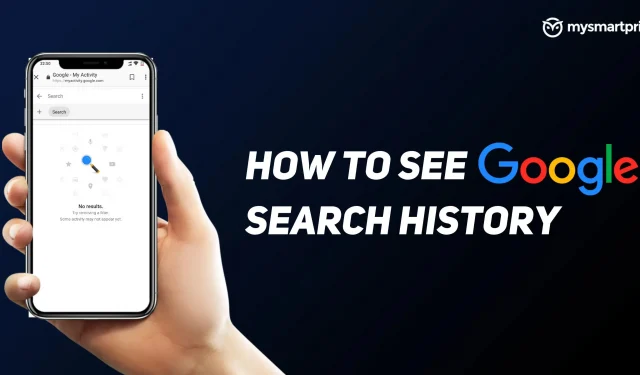
Google 검색, Chrome, 앱 및 기타 온라인 활동에서 활동을 추적하고 싶습니까? 모르는 경우를 대비하여 Google은 Google 앱과 Chrome에서 수행한 모든 검색의 세부정보가 포함된 Google 검색 기록을 관리할 수 있는 훌륭한 툴바를 제공합니다. 이 기능은 최근에 수행한 사이트나 활동을 방문하고 싶은데 기억이 나지 않을 때 유용합니다.
Google에는 기본적으로 모든 웹, 앱, 위치 및 YouTube 활동 탭을 유지하는 내 활동이라는 훌륭한 도구가 있습니다. Chrome 및 YouTube를 포함한 다른 모든 검색 기록을 포함하므로 Chrome의 검색 기록과 약간 다릅니다. Google은 기본적으로 모든 활동을 추적하고 체계적으로 유지하며 사용자는 날짜 및 제품을 기준으로 원하는 데이터를 필터링하고 가져와서 검색 범위를 좁힐 수 있습니다.
이 가이드에서는 Android, iPhone/iPad 및 컴퓨터와 같은 다양한 장치에서 내 활동으로 Google 검색 기록을 확인하는 방법을 살펴봅니다. 활동을 확인하는 것 외에도 활동에 대한 자세한 정보를 얻을 수 있는 방법과 활동이 추적되지 않도록 이 기능을 비활성화하는 방법에 대해서도 언급했습니다.
Google 검색 기록이란 무엇입니까?
Google 검색 기록은 본질적으로 Google의 “내 활동” 섹션에 있습니다. 내 활동은 검색, 방문하는 웹사이트, YouTube에서 시청하는 동영상과 같은 활동을 보고 관리할 수 있는 중심 장소입니다. Google 사이트, 앱 및 서비스를 사용할 때마다 일부 활동이 Google 계정에 저장됩니다.
내 활동에서 이 활동을 찾아 삭제할 수 있으며 언제든지 대부분의 활동 저장을 중지할 수 있습니다. 무엇을 추적하고 무엇을 건너뛸지 더 잘 제어할 수 있는 원스톱 목적지입니다. 즉, 작업을 완벽하게 제어할 수 있습니다.
Android에서 Google 검색 기록을 확인하는 방법
- 설정 앱으로 이동
- 아래로 스크롤하여 Google을 클릭합니다.
- Google 계정 관리를 선택합니다.
- 상단에서 데이터 및 개인 정보를 선택합니다.
- 기록 설정 탭까지 아래로 스크롤합니다.
- 내 활동을 클릭하십시오
“내 활동”을 클릭하면 웹 및 앱 활동, 위치 기록, YouTube 기록을 선택하고 확인할 수 있습니다. 이를 건너뛰고 내 활동 화면을 아래로 스크롤하면 구글 검색, 크롬, 유튜브, 앱 등 최근 구글 활동을 확인할 수 있다.
활동에 대한 자세한 정보 얻기
미립자 기록의 모든 활동에 대한 자세한 정보를 얻으려면 활동의 날짜와 시간, 활동이 저장되는 것뿐만 아니라 세부 정보를 클릭할 수 있습니다. 일부 작업에는 위치, 장치 및 앱 정보도 포함됩니다.
작업 세부 정보 삭제
활동 내역 확인 후 삭제를 원하실 경우 화면 상단의 메뉴 버튼(점 3개)을 눌러 “삭제”를 선택하시면 됩니다.
iPhone 및 iPad에서 Google 검색 기록을 확인하는 방법
- iPhone/iPad에서 Gmail 앱을 엽니다.
- Google 계정 관리를 클릭합니다.
- 데이터 및 개인 정보 탭을 선택합니다.
- 기록 설정 탭까지 아래로 스크롤합니다.
- 내 활동을 클릭하십시오
모든 이벤트는 요일과 시간별로 구성됩니다. 검색 창과 필터를 사용하여 특정 활동을 찾을 수 있습니다.
컴퓨터에서 Google 검색 기록을 확인하는 방법
- Google 계정 활동 웹페이지를 방문하세요.
- 왼쪽 탐색 모음에서 “데이터 및 개인 정보” 옵션을 클릭합니다.
- 기록 설정 섹션에서 내 활동을 클릭합니다.
- 앱 활동, 웹 기록, 위치 기록, YouTube 기록을 포함하여 모든 Google 활동이 나열됩니다.
Google 활성 유지를 중지하는 방법
- 위의 단계에 따라 휴대폰 또는 컴퓨터에서 내 활동 아래의 데이터 및 개인 정보 옵션으로 이동합니다.
- 기록 설정 섹션에서 작업(앱 및 웹 기록, 위치 기록 또는 YouTube 기록)을 탭합니다.
- 웹 및 앱 활동/위치 기록/YouTube 기록에서 비활성화를 선택합니다.
- “일시 중지”를 클릭한 다음 “확인”을 클릭합니다.
이 기능을 다시 켜려면 동일한 단계를 수행한 다음 “활성화” 옵션을 선택하십시오.



답글 남기기